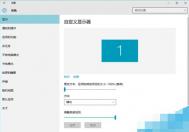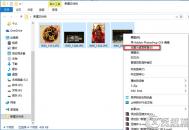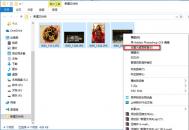win10怎么设置扩展显示器?
win10怎么设置扩展显示器?我们做软件开发时,经常需要在多个软件之间切换,有时这很不方便。这时把另一个软件放到另一个显示器上,就能方便我们开发,本文写如何在windows10笔记本上扩展显示器。
1、连接显示器信号线到笔记本的VGA接口,打开笔记本显示设置,显示了2个显示器:


2、扩展显示器1:

3、这是外置显示器出现画面,就能将显示器1上的软件拖到显示器2上

4、复制显示器1的画面到显示器2:

5、点击应用按钮,出现确认框,点击保留更改,完成设置

6、将显示器2设置为主显示器,点击显示器2,勾选使之成为主显示器:

Win10build14295内测版功能介绍

Win10build14295内测版功能介绍
昨天,微软面向PC和移动版Insider会员均推送了Build 14295更新,以修复Bug为主,兼具稳定性提升。
现在,外国网友和国内友媒也给出了ISO镜像,感兴趣的用户体验一下。
需要注意的是,这是非官方的ISO镜像文件,国外的据说按照纯净版制作,但需要自己下载语言包,而国内友媒则内置了旗下的软件魔方、旗鱼浏览器等,小白用户还请慎重。Build 14295已修复BUG:
- 插入Xbox One/360手柄或其他类似设备导致死机
- Edge浏览器中输入密码时,如果按下大写字母锁定键,页面会被刷新
- Xbox应用或其他Xbox Live应用和游戏无法登陆
- 驱动问题导致卡巴斯基Anti-Virus、Internet Security、Total Security Suite无法正常安装
Win10系统任务栏怎么变透明
现在,很多人都在Win10系统,不过,有些用户想要让自己的Win10系统任务栏变透明。那么,Win10系统任务栏怎么变透明?如果你有这样的需求可参考下面的步骤来设置。
(本文来源于图老师网站,更多请访问https://m.tulaoshi.com/windowsshi/)让Win10任务栏变得更透明的操作方法:
1、首先需要确保已经开启了任务栏透明效果,如下图所示,打开设置个性化颜色,开启使开始菜单、任务栏和操作中心透明选项。

2、按Win+R快捷键打开运行,输入regedit回车打开注册表编辑器。

3、在注册tulaoShi.com表编辑器中展开以下位置:
HKEY_LO(m.tulaoshi.com)CAL_MACHINESOFTWAREMicrosoftWindowsCurrentVersionExplorerAdvanced
如下图所示,在右侧新建名为UseOLEDTaskbarTransparency的DWORD(32位)值:

4、双击新建值,将其值设置为1,保存。

5、注销并重新登录系统或重启资源管理器即可生效。
如果你安装了魔方的话,可通过下面的方法快速重启资源管理器:
运行软媒魔方,在魔方首页下方点击快捷指令,然后选择重启文件管理器即可完成重启(如下图)。

win10事件查看器如何使用
事件查看器打开方法:
1、直接在Win10任务栏的搜索框种,搜索事件查看器,就可以快速找到了。

2、然后点击最顶部的时间查看器就可以进入了。

Win10事件查看器使用方法:
1、打开事件查看器后,使用方法非常简单,我们可以依次展开功能,比如需要查看系统日志,可以依次展开。

2、打开Windows系统日志后,可以查看一些存在的错误日志,我们可以直接双击左键查看。

Win10系统开不了机出现Recovery蓝屏怎么解决

该用户贴出的图片显示,Win10开机出现Recovery蓝屏画面,并提示your PC/device needs to be repaired.意思是你的电脑或设备需要还原。开机停在这个画面,等于系统处于不可用状态。
这个是由于升级安装过程中出现错误导致,只能重装系统才能解决问题。Win10目前可能还不能完美适配一些电脑和设备,所以重新安装时尽量选择最新版本安装。
(本文来源于图老师网站,更多请访问https://m.tulaoshi.com/windowsshi/)Win10电脑下怎么将照片展示在开始菜单中
1、按下Win键打开开始菜单,点击所有程序,拖动右侧滚动条找到拼音Z,点击照片磁贴打开该程序。

2、打开照片磁贴后,点击底部⊕(加号外面一个圈)。

3、在打开对话框,点击选中自己喜欢的图片后,点击底部打开按钮即可。

tulaoshi.com 以下就是最后设置完的效果图了:

win10系统打开“此电脑”的设置方法

方法步骤:
1、打开此电脑或文件资源管理器,然后点击上面的查看然后点选项;

2、在文件夹选项中将打开文件资源管理器时打开将快速访问换成此电脑,然后确定;
以上就是Win10设置点击任务栏上文件夹图标直接打开此电脑的方法了,当然你也可以用这个方法把点击任务栏文件夹图标打开的文件夹改为除此电脑外其他的位置。